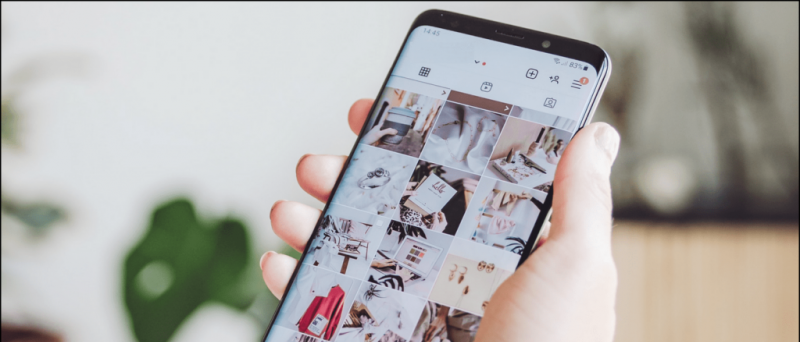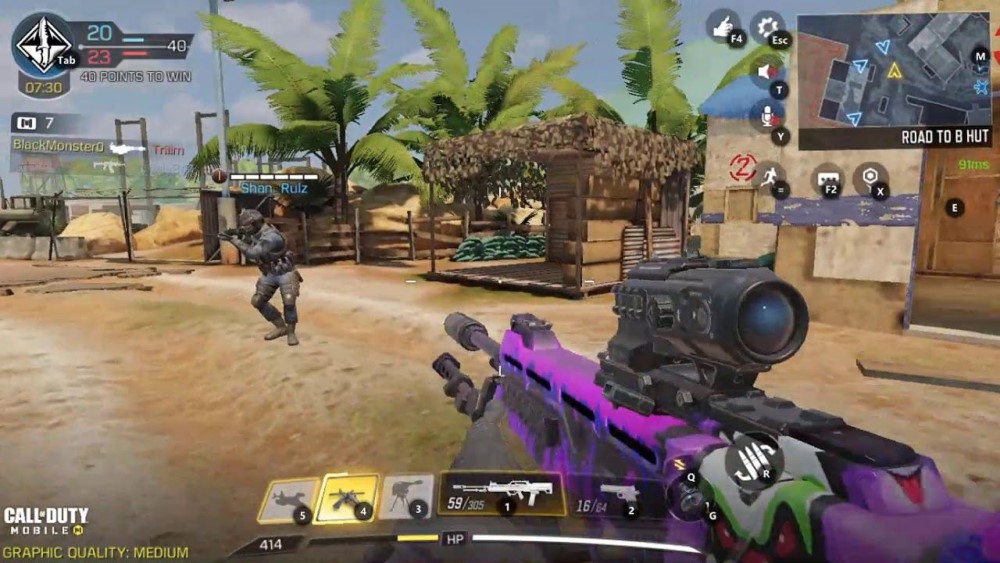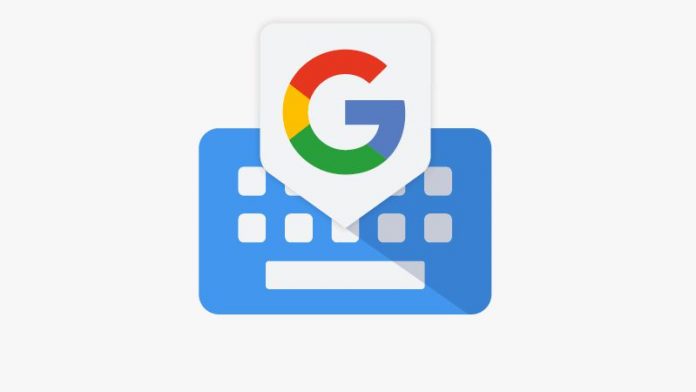Parfois, vous devrez peut-être éteindre votre téléphone, peut-être pour une réunion ou peut-être pour économiser la batterie, puis vous voulez évidemment qu'il soit rétabli. Mais vous ne pouvez pas le faire religieusement chaque fois que vous allez à une réunion ou que vous vous endormez, parfois vous pouvez même oublier de l'éteindre après l'avoir éteint. Pour résoudre ce problème, certaines entreprises proposent de nos jours une fonction d'allumage / extinction automatique dans leurs téléphones. Mais qu'en est-il des autres téléphones? Eh bien, ne vous inquiétez pas, aujourd'hui, je vais parler des moyens de planifier la mise sous / hors tension automatique sur Android.
comment trouver le mot de passe pour le wifi sur iphone
Méthodes pour activer / désactiver la mise sous / hors tension automatique sur Android
Si votre téléphone ne dispose pas de cette fonctionnalité, vous pouvez opter pour l'application tierce. Ici, je discute des deux méthodes - fonctionnalité intégrée et applications tierces. continuer à lire!
1. Fonctionnalité intégrée
La mise sous / hors tension automatique peut être effectuée sur la plupart des appareils en accédant aux paramètres et à la fonction. Cette fonctionnalité est disponible sur de nombreux téléphones avec un skin personnalisé, notamment OPPO, Vivo et Xiaomi. Suivez les étapes qui sont les mêmes pour tout le monde:
1. Accédez aux paramètres de votre téléphone.
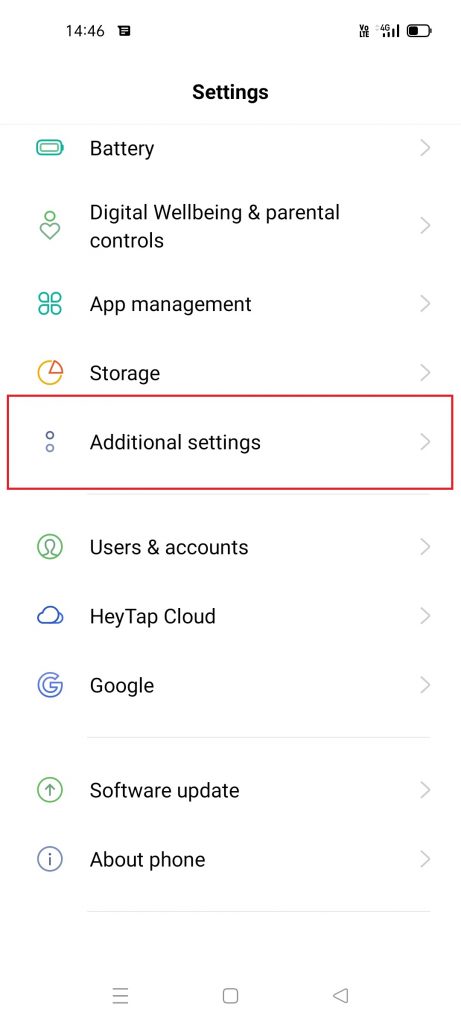


2. Recherchez ici la mise sous / hors tension automatique ou la mise sous / hors tension programmée. Sur le téléphone Oppo, cette fonction est disponible sur la fonction marche / arrêt automatique de paramètres supplémentaires.
3. Appuyez sur la fonction et réglez l'heure de mise sous tension et l'heure de mise hors tension sur la page suivante.
4. Vous pouvez également sélectionner des jours pour répéter cette action.
5. Lorsque vous avez terminé avec toutes ces options, appuyez sur le bouton Terminé pour activer la fonction.
ce beaucoup seulement. Maintenant, votre téléphone s'éteindra à un moment donné et il reviendra tout seul. Vous pouvez suivre les mêmes étapes sur les autres téléphones dotés de cette fonction.
2. Réglez la mise sous / hors tension automatique dans Android Nougat
Les smartphones Android Nougat étaient également intégrés avec cette fonctionnalité. Voici comment activer / désactiver l'alimentation automatique sur le smartphone Android Nougat.
pourquoi ma photo ne s'affiche pas sur le zoom
Allez dans Paramètres et choisissez Avancé et appuyez sur Marche / Arrêt programmé et activez la bascule pour Power ainsi que Power Off, réglez l'heure de mise sous / hors tension. ce beaucoup seulement.
3. Utilisation d'une application tierce
Il existe de nombreuses applications sur le Play Store qui vous permettront de le faire gratuitement, mais certaines de ces applications nécessitent un téléphone enraciné. Nous utilisons donc ici l'application Power Schedule, qui est disponible gratuitement, ne nécessite aucune racine et fonctionne également sur les anciennes versions d'Android.
1. Après avoir téléchargé et installé l'application, ouvrez-la et donnez-lui l'accès nécessaire.

2. Ensuite, sélectionnez 'Ajouter un événement' et entrez les détails de votre événement lorsque vous souhaitez éteindre votre téléphone.
3. De même, ajoutez un événement pour le fermer. Si vous devez répéter cette action, vous pouvez également sélectionner ces jours. Appuyez sur 'Terminé'.
4. Ça y est! Votre téléphone s'éteindra maintenant à l'heure prévue, puis il reviendra automatiquement.
En outre, l'application vous permet de définir des fonctionnalités spécifiques telles que l'activation / la désactivation du WiFi à un certain moment ou Bluetooth, ou toute autre application de ce type.
Voici quelques moyens d'activer / désactiver l'alimentation automatique sur votre Android. Maintenant, sur votre Android Planifiez également les messages WhatsApp peut faire. Votre téléphone dispose-t-il d'une telle fonctionnalité ou avez-vous une application pour utiliser ces fonctionnalités? Dites le nous dans les commentaires!
Boîte de commentaires Facebook